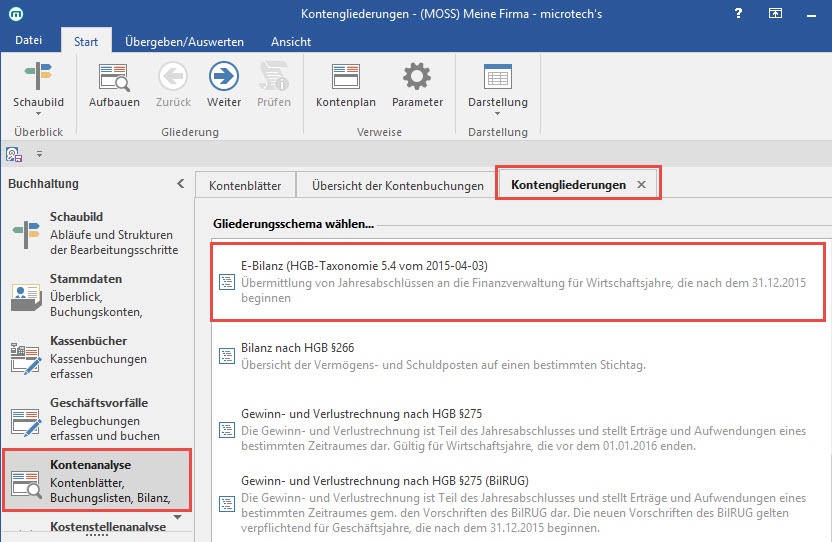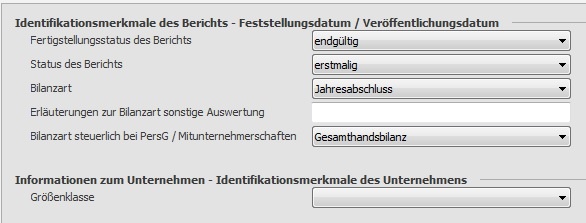Über den Bereich KONTENANALYSE - KONTENGLIEDERUNGEN kann die E-Bilanz erstellt werden.
Wählen Sie das Gliederungsschema aus und betätigen Sie die Schaltfläche: WEITER. Im nächsten Fenster werden die Eigenschaften der Kontengliederung angezeigt, die auf dem Register: "Vorgaben" (PARAMETER - KONTENGLIEDERUNG) hinterlegt wurden. Die Angaben können selbstverständlich abgeändert werden.
Im Bereich der ANZEIGE stehen dafür z.B. folgende Auswahlmöglichkeiten zur Verfügung:
...
Nehmen Sie die gewünschten Einstellungen vor und betätigen Sie erneut die Schaltfläche: WEITER. Im nun folgenden Fenster werden jene Felder abgefragt, für die in der Kontengliederung (Parameter) das Kennzeichen "Wert abfragen" aktiviert wurde (siehe auch Kapitel: Schaltflächen und Felder der E-Bilanz).
Durch Betätigen der Schaltfläche: WEITER werden die Werte der E-Bilanz ermittelt.
Durch Betätigen der Schaltfläche: AUFBAUEN
werden die Werte der E-Bilanz ermittelt.
Nach dem Aufbau können Sie die Bilanz einer Prüfung unterziehen, sowie die Übertragung und/oder den Druck veranlassen.
E-Bilanz prüfen
...